Проверите брзину чврстог диска
Као и многе друге компоненте, и хард дискови имају различиту брзину, а овај параметар је јединствен за сваки модел. По жељи, корисник може да сазна ову цифру тестирањем једног или више чврстих дискова инсталираних на његов ПЦ или лаптоп.
Погледајте и: ССД или ХДД: одабир најбољег уређаја за лаптоп
Садржај
Проверите брзину ХДД-а
Упркос чињеници да су, уопште, ХДД-ови најспорије уређаји за снимање и читање информација из свих постојећих решења, међу њима и даље постоји дистрибуција на брзину и не толико. Најразумљивији индикатор који одређује брзину тврдог диска је брзина ротације вретена. Овде постоје 4 главне опције:
- 5400 рпм;
- 7200 рпм;
- 10,000 рпм;
- 15,000 рпм
Овај индикатор одређује колико бандвидтх диск ће имати, или једноставније, како брзо (Мб / с) секвенцијално писање / читање ће бити изведена. За кућног корисника бит ће релевантне само прве двије опције: 5400 РПМ се користи у старим рачуналима и на лаптопима због чињенице да су мање бучни и имају повећану енергетску учинковитост. На 7200 РПМ, оба ова својства су побољшана, али истовремено се повећава и брзина рада, због чега се уграђују у већину модерних склопова.
Важно је напоменути да други параметри утичу на брзину, на пример, генерисање САТА, ИОПС, величину кеша, време случајног приступа, итд. Из ових и других индикатора се додаје укупна брзина интеракције ХДД са рачунаром.
Погледајте и: Како убрзати хард диск
Метод 1: Програми трећих лица
ЦристалДискМарк се сматра једним од најбољих програма, јер вам омогућава да тестирате и добијете статистику за коју сте заинтересовани у неколико кликова. Размотрићемо све 4 варијанте тестова који су у њој. Тест сада и на други начин ће бити изведен на не баш продуктивном лаптопу ХДД - Вестерн Дигитал Блуе Мобиле 5400 РПМ повезан преко САТА 3.
Преузмите ЦристалДискМарк са званичног сајта
- Преузмите и инсталирајте услужни програм на уобичајени начин. Паралелно са овим, затворите све програме који могу учитати ХДД (игре, торренте, итд.).
- Покрени ЦристалДискМарк. Пре свега, можете да извршите нека подешавања у вези тест објекта:
- "5" је број циклуса читања и писања датотеке која се користи за проверу. Подразумевана вредност је препоручена вредност, јер побољшава тачност коначног резултата. Ако желите и скратите време чекања, број можете смањити на 3.
- “1ГиБ” је величина датотеке која ће се користити за писање и даље читање. Подесите његову величину у складу са слободним простором на диску. Поред тога, што је већа изабрана величина, дуже ће се мјерити брзине.
- “Ц: 19% (18 / 98ГиБ)” - као што је већ јасно, избор тврдог диска или његове партиције, као и количина искоришћеног простора од укупног волумена у процентима и бројкама.
- Кликните на зелени тастер са тестом који вас занима или покрените све тако што ћете изабрати "Алл" . Наслов прозора ће приказати статус активног теста. Прво, биће 4 прочитана теста ( "Реад" ), а затим напиши ( "Врите" ).
- Када се процес заврши, остаће да се разумеју вредности сваког теста:
- "Све" - извршите све тестове по реду.
- "Сек К32Т1" - секвенцијално и вишеструко секвенцијално писање и читање са величином блока од 128 КБ.
- "4КиБ К8Т8" - блокови за случајно писање / читање од 4 КБ са редом 8 и 8 нити.
- “4КиБ К32Т1” - случајно писање / читање, блокови по 4 КБ сваки , ред чекања - 32.
- "4КиБ К1Т1" - режим случајног писања / читања у једном реду и једном току. Блокови се користе у величини од 4 КБ.

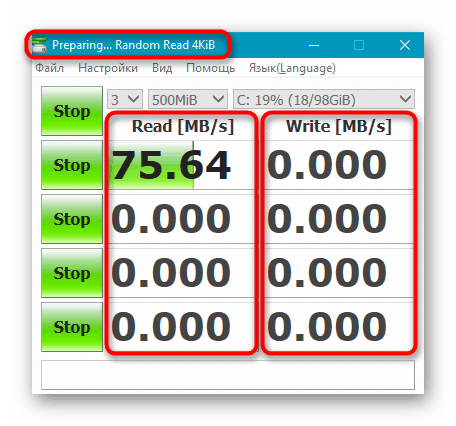
У ЦристалДискМарк 6, “Сек” тест је уклоњен због своје неважности, други су промијенили своје име и локацију у табели. Само је прва остала непромењена - “Сек К32Т1” . Стога, ако је овај програм већ инсталиран, ажурирајте његову верзију на најновију верзију.
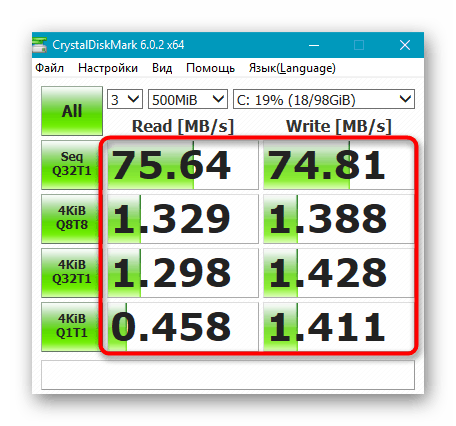
Што се тиче токова, ова вредност је одговорна за број истовремених захтева за диск. Што је вриједност већа, то је диск више података у једној јединици времена. Проток је број истовремених процеса. Мултитхреадинг повећава оптерећење ХДД-а, али се информације брже дистрибуирају.
У закључку, вреди напоменути да постоји велики број корисника који сматрају да је ХДД конекција преко САТА 3 обавезна, са пропусним опсегом од 6 ГБ / с (у односу на САТА 2 са 3 ГБ / с). У ствари, брзина тврдих дискова за кућну употребу готово да не може прећи линију САТА 2, због чега нема смисла мијењати овај стандард. Повећање брзине ће бити приметно тек након преласка са САТА (1.5 ГБ / с) на САТА 2, али прва верзија овог интерфејса односи се на веома старе ПЦ склопове. Али за ССД интерфејс САТА 3 ће бити кључни фактор који вам омогућава да радите пуном снагом. САТА 2 ће ограничити погон и неће моћи да ослободи свој пуни потенцијал.
Погледајте и: Изаберите ССД за ваш рачунар
Вредности теста оптималне брзине
Одвојено, желео бих да разговарамо о одређивању нормалних перформанси хард диска. Као што видите, доста је тестова, сваки од њих врши анализу читања и писања са различитим дубинама и токовима. Потребно је обратити пажњу на такве тренутке:
- Брзина читања од 150 МБ / с и уписивање од 130 МБ / с тестом "Сек К32Т1" се сматра оптималним. Флуктуације од неколико мегабајта не играју посебну улогу, јер је такав тест дизајниран да ради са фајловима од 500 МБ и више.
- Сви тестови са показатељима "4КиБ" су скоро идентични. Сматра се да је просечна вредност 1 МБ / с; брзина записивања - 1.1 МБ / с.
Најважнији показатељи су резултати "4КиБ К32Т1" и "4КиБ К1Т1" . Посебну пажњу треба посветити онима који тестирају диск са инсталираним оперативним системом, јер скоро сваки системски фајл тежи не више од 8 КБ.
Метод 2: Командна линија / ПоверСхелл
Виндовс има уграђени услужни програм који вам омогућава да проверите брзину диск јединице. Индикатори су, наравно, ограничени, али ипак могу бити корисни неким корисницима. Тестирање почиње преко “Цомманд Лине” или “ПоверСхелл” .
- Отворите "Старт" и почните типкати тамо "цмд" или "поверсхелл" , а затим покрените програм. Права администратора су опционална.
- Откуцајте
winsat diskи притисните Ентер . Ако желите да проверите диск који није системски, користите један од следећих атрибута:-n N(где је Н број физичког диска. Подразумевано, диск је означен са "0" );
-drive X(где је Кс слово погона. Подразумевано је да је „Ц“ диск означен).Атрибути се не могу користити заједно! Остали параметри ове наредбе могу се наћи у Мицрософт документу. путем овог линка . Нажалост, верзија је доступна само на енглеском језику.
- Чим се тест заврши, пронађите три реда у њему:
- “Диск Рандом 16.0 Реад” - случајна брзина читања од 256 блокова, 16 КБ сваки;
- “Секвенцијално читање диска 64.0” - брзина читања од 256 блокова, 64 КБ сваки;
- “Диск Секуентиал 64.0 Врите” - секвенцијална брзина писања од 256 блокова, 64 КБ сваки.
- Вредности сваког од ових индикатора наћи ћете, као што је већ јасно, у другој колони, а трећи је индекс перформанси. То је оно што се узима као основа када корисник покрене Виндовс алат за перформансе.

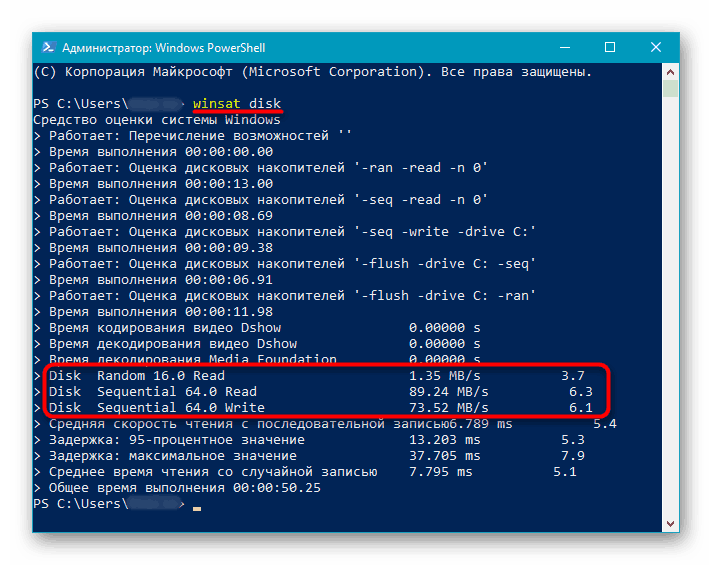
Неће бити сасвим тачно упоредити ове тестове са претходном методом, пошто се тип тестирања не поклапа.
Такође погледајте: Како сазнати индекс перформанси рачунара Виндовс 7 / Т Виндовс 10
Сада знате како да проверите брзину ХДД-а на различите начине. Ово ће помоћи да се упореде индикатори са просечним вредностима и да се разуме да ли је хард диск слаба веза у конфигурацији вашег рачунара или лаптопа.
Погледајте и:
Како убрзати хард диск
Тестирање ССД брзине